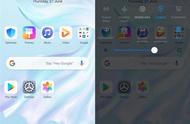2.4、直接回车,再次启用“矩形”命令,单击捕捉端点R作为矩形的第一个角点,输入矩形另一个角点的相对坐标值“@23,-68”后回车,这样就绘制出了一个23x68个单位的红色矩形RSTU,端点Q与端点R重合。

2.5、按键盘上的“F8”键,打开“正交”,选中白色矩形FGHK,命令行输入“M”后回车,启用“移动”命令,在绘图区任意位置单位拾取一点作为移动的基点,向右移动光标,输入“15.5”后回车,指定移动的目标点,移动完成后白色矩形FGHK就与黄色正方形ABCD水平居中对齐了,边GH的中点与边AD的中点重合。

2.6、选中红色矩形RSTU,命令行输入“M”后回车,启用“移动”命令,在绘图区任意位置单位拾取一点作为移动的基点,向左移动光标,输入“11.5”后回车,指定移动的目标点,移动完成后边RU的中点就与端点Q重合了。

2.7、选中青色矩形MNPQ、红色矩形RSTU,命令行输入“M”后回车,启用“移动”命令,在绘图区任意位置单位拾取一点作为移动的基点,向下移动光标,输入竖直向下移动的距离值“14”后回车。